
После перехода на Windows7 первое время сталкивался с тем, что не удается запустить программу, которая прекрасно работала в Windows XP. В основном это были игры моего любимого сынишки ну и пара моих программ. Но все решилось довольно просто.
Первое , что нужно сделать если невозможно запустить программу (или установить) — использовать режим совместимости. Для этого щелкаем правой кнопкой мыша по ярлыку программы или установочному файлу ( с расширением .ехе ) и в открывшемся контекстном меню выбираем Свойства :

В окне свойств выбираем вкладку Совместимость и ставим галку на пункте Запустить в режиме совместимости и выбираем нужный нам вариант из выпадающего списка ( обычно это Windows XP пакет обновлений 3 ) :

Если режим совместимости не помог и Вам по прежнему не удается запустить программу, то пробуем сделать это от имени и с правами Администратора . Даже если у Вас на компьютере всего одна учетная запись пользователя, созданная при установке и именуемая Администратор, то это совсем не значит, что войдя под этим именем Вы будете действовать с правами Администратора. Дело в том, что в Windows7 эти права отключены для всех пользователей. Это сделано из соображений безопасности, чтобы ограничить воздействие вредоносных программ и неопытных пользователей на системные процессы. Поэтому даже войдя под именем Администратора Вы должны подтвердить свои права. При этом важно помнить , что таким образом можно запускать только проверенные программы, т.е. загруженные с официального сайта разработчика или хотя бы проверенные антивирусом с последними обновлениями антивирусных баз, в противном случае Вы действуете на свой страх и риск.
Итак, чтобы запустить программу от имени Администратора выберите соответствующий пункт в контекстном меню после щелчка правой кнопкой мыша по ярлыку приложения:

Также можно воспользоваться сочетанием горячих клавиш, выделив нужный ярлык и одновременно нажав клавиши Ctrl+Shift+Enter .
Если Вы хотите чтобы программа всегда запускалась с правами Администратора, то в окне свойств жмите кнопку Дополнительно :

И ставьте галку в открывшемся окошке:

Обычно если не удается запустить программу перечисленных действий вполне хватает для исправления данной проблемы. Если нет, то следующий шаг — запуск в виртуальной среде. Но это уже отдельная тема.
P.S. Если Вам понравилась заметка и Вы считаете ее полезной, то можете поделиться с друзьями в соц сетях нажав на кнопки ниже.
Как вам статья?
Источник: computerist.ru
Ошибка “Не удалось запустить приложение параллельная конфигурация неправильна”

При активном использовании ПК у пользователей могут возникнуть неприятные ситуации, при которых та или иная игра или программа попросту отказывается запускаться, выдавая определенную ошибку. Сегодня в данной статье мы рассмотрим довольно распространенную ошибку – “Не удалось запустить приложение так как его параллельная конфигурация неправильна”
Существует два наиболее действующих метода, которые помогают устранить данную ошибку, возникающую при запуске приложений в Windows.
- Переустановка пакета Microsoft VISUAL C++;
- Правка реестра.
Исправление ошибки параллельной конфигурации путем переустановки Microsoft VISUAL C++
Первый способ очень простой и быстрый. Он не отнимет у вас много времени, а также не затребует каких – либо глубоких познаний в компьютерной сфере. От вас потребуется банальная переустановка программы с ее предварительным удалением.
Очень часто программы и игры не запускаются, выдавай ошибку параллельной конфигурации из-за несовместимости с установленными версиями системной библиотеки Visual С++ 2008 или Visual C++ 2010. Именно их мы и будем переустанавливать.
Для этого нужно зайти в “Панель управления” и выбрать там “Программы и компоненты“.
Далее в списке установленных программ удалите те, которые выделены на изображении ниже, а именно Microsoft Vusial C++ 2005, Microsoft Vusial C++ 2008 и Microsoft Visual C++ 2010, Microsoft Vusial C++ 2015 и Microsoft Vusial C++ 2013 разрядностей X64 и X68.
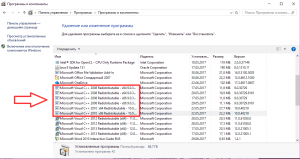
Библиотеки Visual C в списке установленных программ
Следующим шагом будет перезагрузка компьютера и скачивание установочных пакетов Visual C++ с официального сайта Microsoft.
После скачивания пакетов, установите их и снова перезапустите ПК и попробуйте запустить приложение, которое выдавало ошибку “Не удалось запустить приложение параллельная конфигурация неправильна”.
Внесение исправлений в реестр
Как избавиться от ошибки 0x80070017 и завершить установку или обновление Windows
Во время установки или обновления Windows до актуальной версии, Центр обновления может неожиданно прервать процесс и выдать код ошибки 0x80070017. Он отобразится в окне Центра обновлений, но при попытке открыть подробности ошибки, вы увидите только лишь сообщение о том, что системе не удалось завершить установку. В этом материале мы постараемся максимально подробно разобрать причины возникновения проблем во время установки Windows и ее обновлений, а также расскажем, как исправить ошибку 0x80070017.
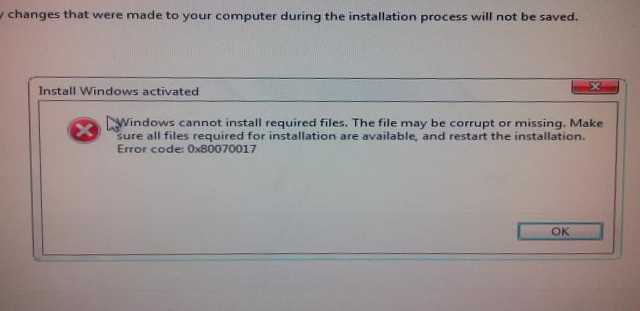
Что означает ошибка 0x80070017
Ошибка 0x80070017 чаще всего говорит о том, что программе установки не удалось считать с носителя ту или иную часть файлов, необходимых для успешного завершения процесса обновления. Часто подобную проблему можно наблюдать при установке Windows с DVD диска или флеш-накопителя. Проблемы с чтением носителя становятся причиной появления ошибки 0x80070017 и как следствие причиной прерывания процесса. Ниже мы рассмотрим несколько способов, которые позволят исправить проблемы с ошибкой 0x80070017 и успешно завершить как чистую установку Windows, так и ее обновление.
Как устранить ошибку 0x80070017 при установке Windows
Вероятность получить ошибку 0x80070017 именно во время установки Windows гораздо выше, чем во всех остальных случаях. Все дело в том, что установка обновлений происходит при помощи скачивания определенных файлов из сети и распаковки их внутри самого жесткого диска, а чистая установка Windows производится при помощи самых разных внешних носителей. Именно они зачастую и провоцируют появление ошибки.
Если установка производится с DVD диска и в процессе процедур вы видите ошибку 0x80070017, стоит извлечь диск из привода и проверить его визуально. К проблемам считывания информации может приводить загрязнение зеркальной поверхности диска. Очистите его и попробуйте повторить попытку установки.
Если диск имеет серьезные царапины на зеркальной поверхности, рекомендуем отказаться от установки Windows с этого носителя и создать установочный флеш-накопитель. Вероятность проблем во время установки с флешки значительно ниже. Для создания установочной флешки вам понадобится ISO-образ Windows и фирменная утилита USB Download Tools от компании Microsoft. Скачать ее можно по этой ссылке.
Как устранить ошибку 0x80070017 при обновлении Windows
Иногда может возникать ситуация, при которой ошибка 0x80070017 возникает даже при установке обновлений Windows. Чаще всего это вызвано отдельными системными ошибками. Чтобы избавиться от них и нормализовать работу Центра обновлений, выполните следующие несложные шаги:
- Запустите Командную строку (делать это необходимо от имени Администратора, воспользовавшись специальным пунктом контекстного меню, доступного по нажатию правой клавишей мыши на иконке Командной строки)
- Поочередно впишите следующие команды, после каждой нажимая клавишу Enter: net stop wuauserv
CD %systemroot%SoftwareDistribution
Ren Download Download.old
net start wuauserv
Если все сделано правильно, то после возврата в Центр обновления и повторного запуска установки, ошибка 0x80070017 больше не побеспокоит вас.
Источник: gamesqa.ru